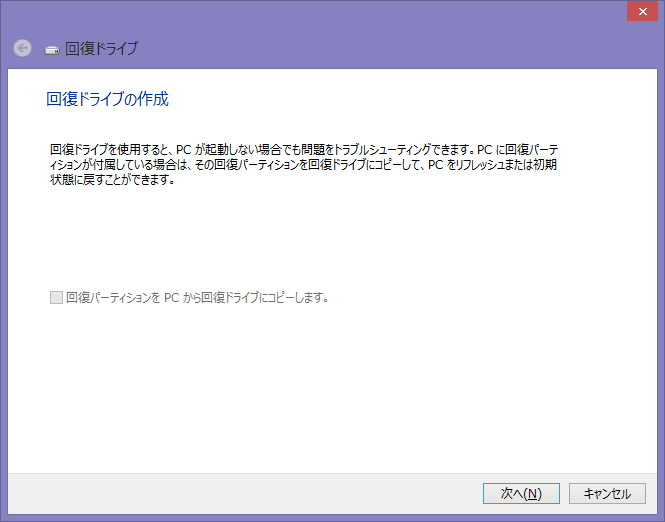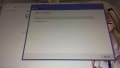今月24日より日本でも6.4インチファブレット/タブレットの「Xperia Z Ultra(au版SOL24/Wi-Fiタブ版)」の販売がスタートしました。Z Ultra自体は1年前に登場しており、本来はドコモ版も販売予定だったようですがこちらはリリース中止になってしまったようでようやく”日本で正式な認証が通った”Z Ultraが購入できるようになります。
グローバル版販売当初はXperia Zと同じUIだったのですがすでにアップデートでZ UltraもXperia Z1/Z1 fと同じUIが与えられています。こちらを手持ちのXperiaでも試してみたかったのでついにうちのIS12S(Xperia Acro HD)もカスタムROMを導入することにしました。選んだのはeXistenZ Ultra Z Edition。公式4.1 JBファームウェアビルド96をベースにXperia Z1(Honami)のフレームワークや各種アプリ、Android 4.2.2のSystem UIを移植したものになり、arc用のカスタムROMとは異なりOSバージョンが近い(4.1 JellyBean)こともあってほぼ環境的にはZ1やZ Ultraと同等になります。
導入方法は簡単で例の通りダウンロードしたZIPファイルを外部SDカードのルートフォルダにおいてからCWMモードで端末を再起動し、各種データをワイプした後ZIPファイルをインストールするだけです。公式FWベースなのでブートローダーロックの状態でも導入可能です。ただしその場合CPUのクロックアップができないなど一部カスタムカーネルを焼かないと動作しない機能に関しては動作しません。
見た目的にはホーム画面が公式JB FWの”Xperia Zと同じホーム”から”Z1/Z1f/Z Ultra(JB 4.2.2以降)のホーム”に変更されるほか、各種プリインアプリも最新のZ1のものに変更されます。Xperia acroのカスタムROM(Xperia Z1 Honami ROM Exclusive Edition)ではOSバージョンの違いや解像度の違いからか搭載できなかったMusic Unlimited対応版Walkman AppやPlayMemories対応版アルバムアプリ、Video Unlimited対応版ムービーアプリもしっかり移植されています。
カメラもZ1やZ Ultraに搭載されているAR機能や各種エフェクトに対応した高機能カメラアプリが搭載され…てはいるのですが、さすがにこちらは違う機種に持ってきたのか完全に動作するわけではなく
- 起動するにはホーム画面にカメラウィジェットを作成し、そこにある恐竜ARからカメラアプリを起動する必要がある(カメラボタンやドロワーメニュー内のカメラアプリから起動すると正常起動しない)
- 手ぶれ感知、ISO、おまかせプレミアムオート、2MPモードが動作しない(モードを切り替えるとカメラがクラッシュ)
という制限があります。一応使えなくはないのですが気になるのであれば配布元のフォーラム内で元のストックカメラのファイルも公開されているのでそちらをCWMでインストールすればよろしいかと。
というわけで、OSが同じコードネームの”JellyBean”ということもあってかarc用のHonami ROMよりさらに最新機種に近い環境を再現できており、カメラの動作が完ぺきではないということを除けばZ1っぽい環境がacro HDでも利用できる面白いカスタムROMになっていると思います。